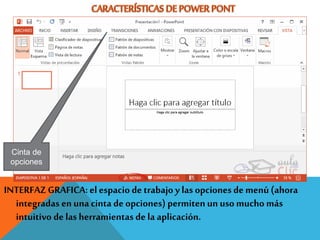Este documento describe las diversas funciones y herramientas disponibles en Microsoft PowerPoint. Incluye opciones para crear y personalizar diapositivas con temas, estilos, efectos y formatos de texto. También explica cómo insertar gráficos, tablas, videos, hipervínculos y audio para enriquecer las presentaciones.